So erstellen Sie eine Website in WordPress
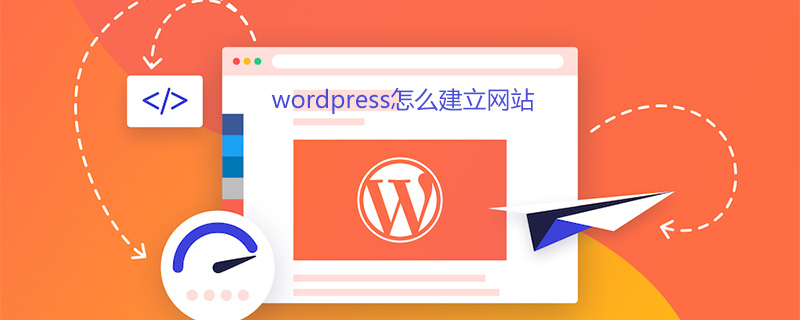
Wie man eine Website in WordPress erstellt
Erklären Sie zunächst den Kauf eines Domainnamens und eines virtuellen Raums. (Bitte überspringen, wenn Sie es bereits getan haben)
Ein Domainname ist die Adresse einer Website, zum Beispiel ist www.baidu.com Baidu. Um einen Domainnamen zu erwerben, können Sie einige bekannte Websites wie Wanwang besuchen. Es ist sehr wichtig, zuerst den Namen des Domainnamens zu berücksichtigen. Im Allgemeinen beträgt die Gebühr für Domainnamen wie .com im ersten Jahr 49 Yuan. Es wird empfohlen, inländische Anbieter zu kaufen, für die keine Registrierung erforderlich ist, z. B. .com.me.
Der virtuelle Host ist ein Ort, an dem verschiedene Daten der Website gespeichert werden, beispielsweise Bilder der Website. Sie können einige große Websites zum Kauf virtueller Hosts auswählen, die Kosten sind jedoch relativ hoch. Ich habe meinen virtuellen Host bei Taobao gekauft, der mehr als 80 Yuan pro Jahr kostet. Es wird empfohlen, in Hongkong oder den Vereinigten Staaten einzukaufen, um die Mühe der Einreichung zu vermeiden. Der Verkäufer stellt dann die IP-Adresse als Backend zur Verfügung.
Wenn diese beiden Dinge bereit sind, besteht der nächste Schritt darin, den Domänennamen in den virtuellen Host aufzulösen. Nehmen Sie Wanwang als Beispiel (wenn der Domainname von Wanwang gekauft wird): Rufen Sie das Mitgliedercenter auf, wählen Sie die Auflösung aus und lösen Sie sie auf die Standardmethode auf. Die Analysezeit beträgt 48 Stunden.
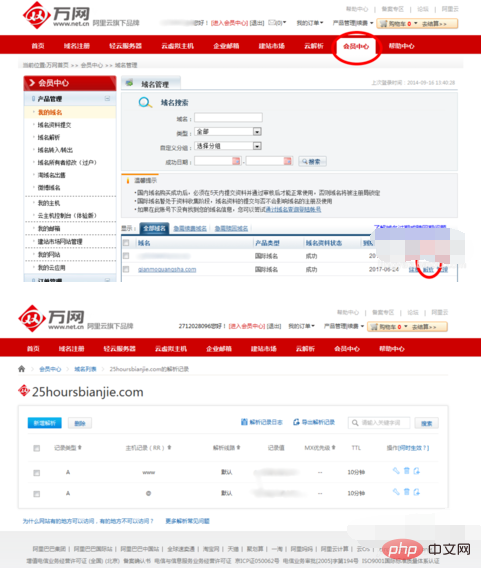
Kommen wir zum Punkt. (Und die berühmte fünfstufige Installationsmethode, verfügbar auf der offiziellen Website.)
Entpacken Sie zunächst das komprimierte WordPress-Paket in einen leeren Ordner und laden Sie es hoch. Platzieren Sie WordPress im Stammverzeichnis Ihrer Website.
Dann besuchen Sie wp-admin/install.php in Ihrem Browser. Es hilft Ihnen, die Datenbank-Link-Informationen in die Datei wp-config.php zu schreiben.
Es ist in Ordnung, wenn die oben beschriebene Methode nicht funktioniert, es ist normal. Bitte verwenden Sie einen Texteditor (z. B. WordPad), um die Datei wp-config-sample.php manuell zu öffnen und die Datenbankinformationen einzugeben.
Speichern Sie die Datei als wp-config.php und laden Sie sie hoch. Geben Sie das Backend ein (der Verkäufer stellt es beim Kauf eines virtuellen Hosts zur Verfügung). Wählen Sie den Dateimanager aus, um das geänderte WordPress hochzuladen.
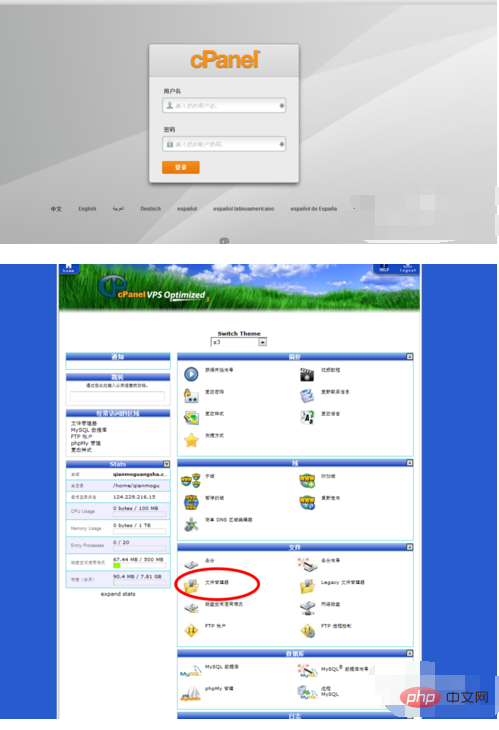
Gehen Sie in Ihrem Browser zu wp-admin/install.php.
Jetzt haben Sie im Grunde Ihre Blog-Website eingerichtet. Machen Sie sich langsam mit dem Backend von WordPress vertraut, daher werde ich hier nicht auf Details eingehen.
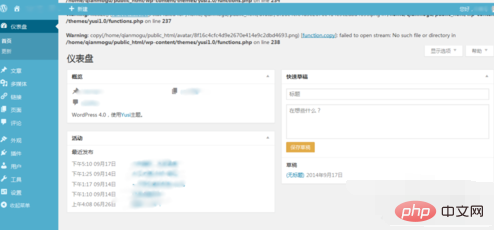
Es gibt verschiedene WordPress-Plug-Ins und Theme-Ressourcen im Internet. Es kann den Inhalt Ihrer Website erheblich bereichern.
Notizen
Achten Sie darauf, WordPress im Stammverzeichnis der Website zu platzieren.
Weitere technische Artikel zu WordPress finden Sie in der Spalte WordPress-Tutorial!
Das obige ist der detaillierte Inhalt vonSo erstellen Sie eine Website in WordPress. Für weitere Informationen folgen Sie bitte anderen verwandten Artikeln auf der PHP chinesischen Website!

Heiße KI -Werkzeuge

Undresser.AI Undress
KI-gestützte App zum Erstellen realistischer Aktfotos

AI Clothes Remover
Online-KI-Tool zum Entfernen von Kleidung aus Fotos.

Undress AI Tool
Ausziehbilder kostenlos

Clothoff.io
KI-Kleiderentferner

Video Face Swap
Tauschen Sie Gesichter in jedem Video mühelos mit unserem völlig kostenlosen KI-Gesichtstausch-Tool aus!

Heißer Artikel

Heiße Werkzeuge

Notepad++7.3.1
Einfach zu bedienender und kostenloser Code-Editor

SublimeText3 chinesische Version
Chinesische Version, sehr einfach zu bedienen

Senden Sie Studio 13.0.1
Leistungsstarke integrierte PHP-Entwicklungsumgebung

Dreamweaver CS6
Visuelle Webentwicklungstools

SublimeText3 Mac-Version
Codebearbeitungssoftware auf Gottesniveau (SublimeText3)

Heiße Themen
 1393
1393
 52
52
 1207
1207
 24
24
 So stellen Sie die WordPress -Artikelliste an
Apr 20, 2025 am 10:48 AM
So stellen Sie die WordPress -Artikelliste an
Apr 20, 2025 am 10:48 AM
Es gibt vier Möglichkeiten, die WordPress -Artikelliste anzupassen: Verwenden Sie Themenoptionen, verwenden Plugins (z. B. die Bestellung von Post -Typen, WP -Postliste, Boxy -Sachen), Code (Einstellungen in der Datei functions.php hinzufügen) oder die WordPress -Datenbank direkt ändern.
 Was sind die Plugins für WordPress blockieren IP?
Apr 20, 2025 am 08:27 AM
Was sind die Plugins für WordPress blockieren IP?
Apr 20, 2025 am 08:27 AM
WordPress IP -Blocking -Plugin -Auswahl ist entscheidend. Die folgenden Typen können berücksichtigt werden: basierend auf .htaccess: effizienter, aber komplexer Betrieb; Datenbankbetrieb: Flexible, aber geringe Effizienz; Firewall: hohe Sicherheitsleistung, aber komplexe Konfiguration; Selbstgeschrieben: höchste Kontrolle, erfordert aber mehr technisches Niveau.
 Was tun, wenn ein Fehler in WordPress vorhanden ist
Apr 20, 2025 am 11:57 AM
Was tun, wenn ein Fehler in WordPress vorhanden ist
Apr 20, 2025 am 11:57 AM
WordPress-Fehlerlösungshandbuch: 500 Interner Serverfehler: Deaktivieren Sie das Plug-In oder überprüfen Sie das Serverfehlerprotokoll. 404 Seite nicht gefunden: Permalink überprüfen und sicherstellen, dass der Seitenlink korrekt ist. Weißer Todesbildschirm: Erhöhen Sie das Server -PHP -Speichergrenze. Datenbankverbindungsfehler: Überprüfen Sie den Datenbankserverstatus und die WordPress -Konfiguration. Weitere Tipps: Aktivieren Sie den Debug -Modus, überprüfen Sie Fehlerprotokolle und suchen Sie Unterstützung. Fehler verhindern: Aktualisieren Sie regelmäßig WordPress, installieren Sie nur die erforderlichen Plugins, sichern Sie regelmäßig Ihre Website und optimieren Sie die Leistung der Website.
 WordPress -Website -Konto Anmeldung
Apr 20, 2025 am 09:06 AM
WordPress -Website -Konto Anmeldung
Apr 20, 2025 am 09:06 AM
So melden Sie sich bei einem WordPress-Website-Konto an: Besuchen Sie die Anmeldeseite: Geben Sie die Website von URL Plus "/wp-login.php" ein. Geben Sie Ihren Benutzernamen und Ihr Passwort ein. Klicken Sie auf "Login". Überprüfung der Überprüfung zweistufiger Verifizierung (optional). Nachdem Sie sich erfolgreich angemeldet haben, sehen Sie das Dashboard der Website.
 So zeigen Sie WordPress -Kommentare an
Apr 20, 2025 pm 12:06 PM
So zeigen Sie WordPress -Kommentare an
Apr 20, 2025 pm 12:06 PM
Aktivieren Sie Kommentare in der WordPress -Website: 1. Melden Sie sich im Administratorbereich an, wenden Sie sich zu "Einstellungen" - "Diskussionen" und überprüfen Sie "Kommentare zulassen". 2. Wählen Sie einen Ort aus, um Kommentare anzuzeigen. 3.. Anpassen Kommentare; V. 5. verwenden & lt;? Php commenter_template (); ? & gt; Tags zum Anzeigen von Kommentaren; 6. Verschachtelte Kommentare aktivieren; 7. Kommentarform einstellen; 8. Verwenden Sie Plugins und Verifizierungscodes, um Spam -Kommentare zu verhindern. 9. Ermutigen Sie Benutzer, Gravatar Avatar zu verwenden; 10. Erstellen Sie Kommentare, auf die Sie sich beziehen können
 So ändern Sie das Kopfbild des WordPress -Themas
Apr 20, 2025 am 10:00 AM
So ändern Sie das Kopfbild des WordPress -Themas
Apr 20, 2025 am 10:00 AM
Eine Schritt-für-Schritt-Anleitung zum Ersetzen eines Headerbildes von WordPress: Melden Sie sich beim WordPress-Dashboard an und navigieren Sie zum Aussehen & GT; Thema. Wählen Sie das Thema aus, das Sie bearbeiten möchten, und klicken Sie auf Anpassen. Öffnen Sie das Panel der Themenoptionen und suchen Sie nach den Optionen für die Website -Header- oder Header -Bild -Bildung. Klicken Sie auf die Schaltfläche Bild und laden Sie ein neues Kopfbild hoch. Erstellen Sie das Bild und klicken Sie auf Speichern und Ernte. Klicken Sie auf die Schaltfläche Speichern und veröffentlichen, um die Änderungen zu aktualisieren.
 Empfohlener Produktregistrierungs-Plug-In für benutzerfreundliche WordPress
Apr 20, 2025 am 08:15 AM
Empfohlener Produktregistrierungs-Plug-In für benutzerfreundliche WordPress
Apr 20, 2025 am 08:15 AM
Es gibt kein perfektes WordPress -Produktregistrierungs -Plugin, die Auswahl sollte auf den tatsächlichen Anforderungen und der Größe der Website basieren. Empfohlene Plug-Ins umfassen: Memberpress: leistungsstarke, aber hochpreisige, komplexe Konfiguration Einschränkung Inhalt.
 Wie man einen Kopfball eines WordPress schreibt
Apr 20, 2025 pm 12:09 PM
Wie man einen Kopfball eines WordPress schreibt
Apr 20, 2025 pm 12:09 PM
Die Schritte zum Erstellen eines benutzerdefinierten Headers in WordPress sind wie folgt: Bearbeiten Sie die Themendatei "Header.php". Fügen Sie Ihren Website -Namen und Ihre Beschreibung hinzu. Erstellen Sie ein Navigationsmenü. Fügen Sie eine Suchleiste hinzu. Speichern Sie Änderungen und sehen Sie sich Ihren benutzerdefinierten Header an.




